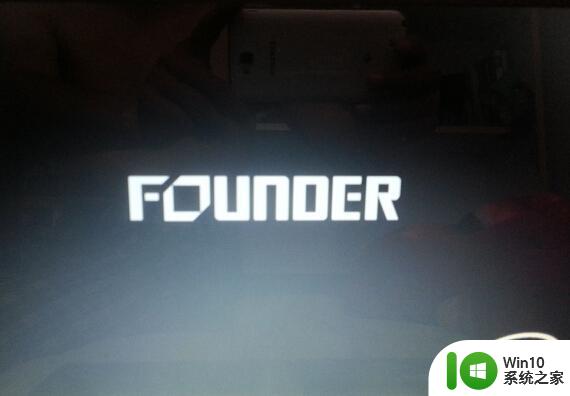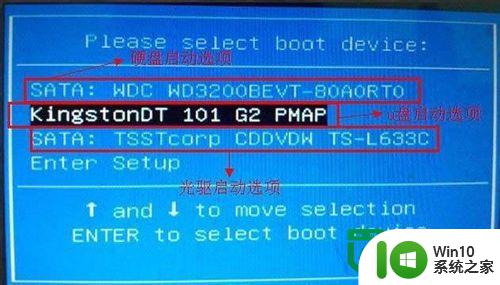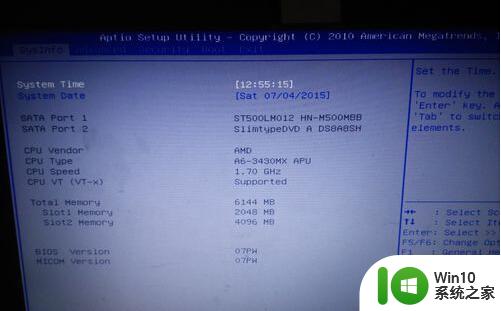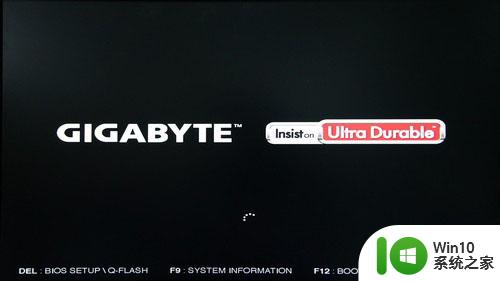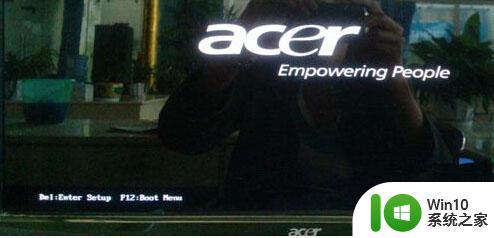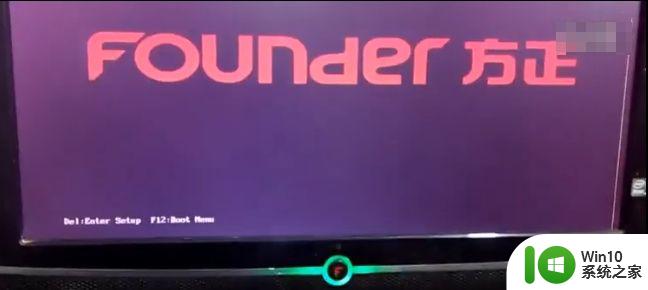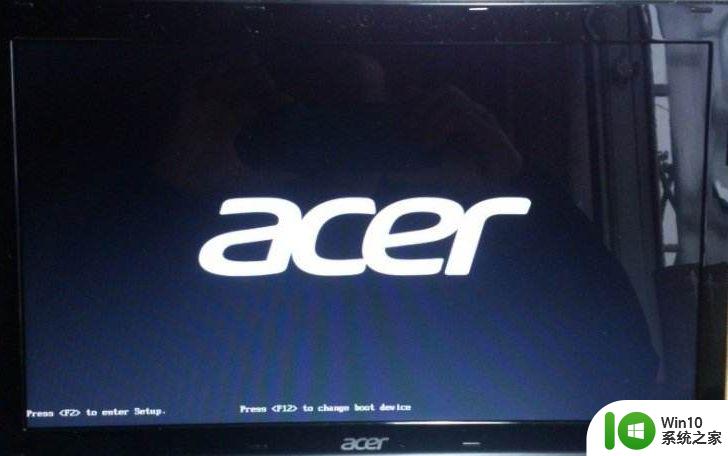方正笔记本电脑如何设置U盘启动 方正笔记本电脑U盘启动设置教程
更新时间:2024-10-31 15:59:20作者:xiaoliu
方正笔记本电脑如何设置U盘启动?对于很多用户来说,设置U盘启动是非常实用的操作,可以帮助解决系统启动问题或者安装新系统的需求,在这篇教程中,我们将详细介绍方正笔记本电脑U盘启动设置的步骤和方法,让您轻松掌握如何使用U盘启动。无论是初学者还是有一定经验的用户,都可以通过本教程快速完成U盘启动设置。
设置方法:
1、将U教授启动盘插入到笔记本USB接口,启动电脑;
2、在出现方正开机画面时,按下F12键设置启动项,有些型号笔记本按ESC键;

3、打开启动项选择对话框,其中USB选项就表示识别到的U盘;
4、按↕方向键移动至USB选项,按Enter键确认选择;
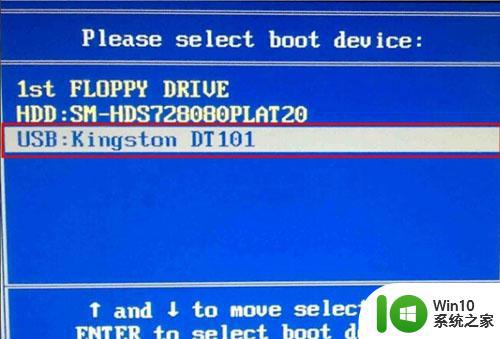
5、系统启动后即可进入到U教授主页面。

以上就是方正笔记本电脑如何设置U盘启动的全部内容,有遇到相同问题的用户可参考本文中介绍的步骤来进行修复,希望能够对大家有所帮助。